从 Power Apps 连接到 Microsoft Translator
![]()
添加 Microsoft Translator 连接器,以在应用的标签控件中显示已翻译的文本。 例如,可以创建一个输入文本框,要求用户输入要翻译的部分文本。 在另一个标签中,可以显示已翻译的文本。
本主题演示如何创建 Microsoft Translator 连接,如何在应用中使用 Microsoft Translator 连接,并列出可用的函数。
先决条件
- 对 Power Apps 的访问权限
- 添加连接
- 通过模板、数据或者从头创建应用程序
连接到 Microsoft Translator
创建空白画布应用。
在左侧窗格中,选择数据选项卡,然后选择添加数据源。
选择新建连接,然后选择 Microsoft Translator:
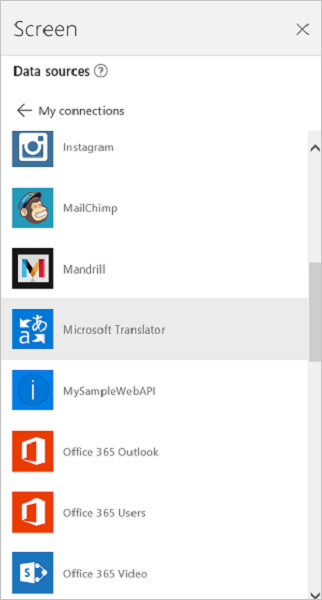
选择连接。 连接显示在数据源下:
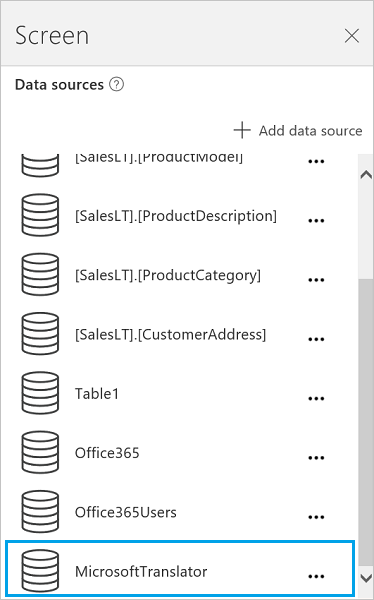
在应用中使用 Microsoft Translator 连接
翻译文本
从屏幕左侧的树视图中,选择插入,然后选择 文本输入 控件。 将文本输入控件重命名为源。
添加下拉列表(插入菜单 > 控件),将其重命名为 TargetLang 并移至源下方。
将 TargetLang 的 Items 属性设置为以下公式:
MicrosoftTranslator.Languages()添加一个标签,将它移到 TargetLang 下方,然后将 Text 属性设置为以下公式:
MicrosoftTranslator.Translate(Source.Text, TargetLang.Selected.Value)向源键入一些文本,然后在 TargetLang 中选择语言。 此时,标签显示用选定语言输入的文本:
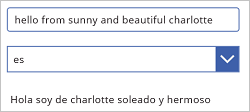
朗读已翻译的文本
如果尚未执行,请按照上一部分中的步骤操作,翻译一些文本。 以下后续步骤使用同一控件。
将 TargetLang 下拉列表的 Items 属性设置为以下公式:
MicrosoftTranslator.SpeechLanguages()将第二个标签(不是源框)重命名为目标。
添加音频控件(插入菜单 > 媒体),并将其 Media 属性设置为以下公式:
MicrosoftTranslator.TextToSpeech(Target.Text, TargetLang.Selected.Value)按 F5 或选择“预览”按钮 (
 )。 向源键入一些文本,在 TargetLang 中选择语言,然后选择音频控件中的播放按钮。
)。 向源键入一些文本,在 TargetLang 中选择语言,然后选择音频控件中的播放按钮。应用将播放您使用所选的语言输入的文本的音频版本。
按 Esc 返回默认工作区。
检测源语言
以下步骤使用同一源文本输入控件和目标文本控件。 可以根据喜好创建新的控件,只需更新公式中的名称即可。
选择目标文本控件,并将 Text 属性设置为以下公式:
MicrosoftTranslator.Detect(Source.Text).Name向源键入一些文本。
此时,标签显示所键入文本的语言。 例如,如果键入 bonjour,则标签显示法语;如果键入 ciao,则标签显示意大利语。
查看可用函数
此连接包括以下函数:
| 函数名称 | 描述 |
|---|---|
| 语言 | 检索 Microsoft Translator 支持的所有语言 |
| 翻译 | 使用 Microsoft Translator 将文本翻译为指定的语言 |
| 检测 | 检测给定文本的源语言 |
| SpeechLanguages | 检索可用于语音合成的语言 |
| TextToSpeech | 将给定文本转换为声波格式音频流的语音 |
语言
获取语言:检索 Microsoft Translator 支持的所有语言
输入属性
无。
输出属性
| 属性名称 | 数据类型 | 必选 | 描述 |
|---|---|---|---|
| 代码 | string | 否 | |
| 客户 | string | 否 |
翻译
翻译文本:使用 Microsoft Translator 将文本翻译为指定的语言
输入属性
| 客户 | 数据类型 | 必选 | 描述 |
|---|---|---|---|
| 查询 | string | 是 | 要翻译的文本 |
| languageTo | string | 是 | 目标语言代码(例如:“fr”) |
| languageFrom | string | 否 | 源语言(如未提供,Microsoft Translator 将尝试自动检测)(例如:en) |
| category | string | 否 | 翻译类别(默认:“常规”) |
输出属性
无。
检测
检测语言:检测给定文本的源语言
输入属性
| 客户 | 数据类型 | 必选 | 描述 |
|---|---|---|---|
| 查询 | string | 是 | 将要标识其语言的文本 |
输出属性
| 属性名称 | 数据类型 | 必选 | 描述 |
|---|---|---|---|
| 代码 | string | 否 | |
| 客户 | string | 否 |
SpeechLanguages
获取语音语言:检索可用于语音合成的语言
输入属性
无。
输出属性
| 属性名称 | 数据类型 | 必选 | 描述 |
|---|---|---|---|
| 代码 | string | 否 | |
| 客户 | string | 否 |
TextToSpeech
文本到语言:将给定文本转换为声波格式音频流的语音
输入属性
| 客户 | 数据类型 | 必选 | 描述 |
|---|---|---|---|
| 查询 | string | 是 | 要转换的文本 |
| 语言 | string | 是 | 用于生成语音的语言代码(示例:“en-us”) |
输出属性
无。
有用链接
反馈
即将发布:在整个 2024 年,我们将逐步淘汰作为内容反馈机制的“GitHub 问题”,并将其取代为新的反馈系统。 有关详细信息,请参阅:https://aka.ms/ContentUserFeedback。
提交和查看相关反馈